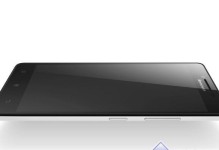在计算机维护与安装系统的过程中,我们经常会遇到需要重新安装操作系统的情况。而使用U盘装系统是一种快捷、方便的方式。本文将为您详细介绍如何使用U盘来装系统,并提供一些注意事项,希望能对您有所帮助。

准备工作
在进行U盘装系统之前,我们首先需要准备一台可用的计算机和一个容量适当的U盘。确保U盘没有重要数据,并备份好重要文件。
下载合适的系统镜像
在装系统之前,我们需要下载一个合适的系统镜像文件。可以从官方网站或第三方资源站下载,确保下载的镜像文件与您所需的操作系统版本一致。

制作启动盘
将U盘插入计算机,打开制作启动盘的工具(如Rufus),选择下载好的系统镜像文件,并将U盘格式化为启动盘。
设置计算机启动项
在计算机开机时,按下相应的按键进入BIOS设置界面。找到启动项设置,将U盘设为首选启动设备。
重启计算机
保存设置并重启计算机。计算机将会从U盘启动,并进入系统安装界面。

按照提示进行系统安装
根据系统安装界面上的提示,选择合适的语言、时区和键盘布局等选项。然后按照指示进行下一步操作。
选择安装类型
在安装类型选择界面,选择全新安装或者升级安装,根据个人需求进行选择。
选择安装位置
在安装位置选择界面,选择要安装操作系统的磁盘分区,并确定是否要格式化该分区。
开始安装
点击“开始安装”按钮,系统将自动进行文件拷贝、系统配置和软件安装等过程。这一过程可能会持续一段时间,请耐心等待。
系统设置
系统安装完成后,按照界面上的提示进行系统设置,包括网络连接、用户账户和隐私选项等。根据个人需求进行设置。
驱动程序安装
完成系统设置后,需要安装计算机所需的驱动程序。可以通过官方网站或驱动管理工具来下载和安装。
常用软件安装
根据个人需求,安装一些常用的软件,如办公软件、浏览器、音视频播放器等。
系统更新
在系统安装完成后,及时进行系统更新,以获得最新的功能和安全修补程序。
备份系统和数据
为了避免以后出现系统故障导致数据丢失的情况,定期备份系统和重要数据是十分必要的。
注意事项
在使用U盘装系统的过程中,注意保持U盘的稳定连接、确保下载的镜像文件来源可靠、不要随意更改系统设置等。
通过本文的教程,相信您已经掌握了使用U盘来装系统的方法。在操作过程中,请谨慎选择系统镜像文件,并遵循操作步骤,以确保顺利完成系统安装。记得及时备份系统和重要数据,以免遇到意外情况时造成损失。希望这篇文章对您有所帮助!